Office 365サブスクリプションをキャンセルする方法、または自動更新を停止する方法
Office 365の受け取りを希望しない場合 サブスクリプションの特典、サブスクリプションをキャンセルできます または、Office365の定期的な請求をオフにします。サブスクリプションをキャンセルしたり、自動更新を停止したりするために、Microsoftサポートに連絡する必要はありません。 、Microsoftアカウントからこれを行うことができるため。
先に進む前に知っておくべき重要なことが1つあります。ユーザーは、サブスクリプションをキャンセルして、定期的な請求を個別にオフにすることができます。サブスクリプションをキャンセルすると、すべての特典がすぐになくなります。ただし、Office 365の定期的な請求または自動更新をオフにすると、現在の請求サイクルの終了時に特典が失われます。その日まで、既存のサブスクリプションの有効期限が切れるまで、すべてのアプリと機能を受け取り続けます。次の請求日以内に後で戻ってすべてのファイルをそのまま取得できるように、2番目のオプションを使用することをお勧めします。
Office365サブスクリプションをキャンセルする方法
Office 365サブスクリプションをキャンセルするには、次の手順に従います-
- Microsoftアカウント管理サイトを開く
- Microsoftアカウントにサインインします
- [サブスクリプション]ボックスの[すべてのサブスクリプション]オプションをクリックします
- [管理]タブに切り替えます
- [アップグレード]または[キャンセル]メニューを展開し、[キャンセル]オプションを選択します
- [サブスクリプションのキャンセル]ボタンをクリックします
それでは、これらすべての手順を詳しく見ていきましょう。
まず、Microsoftアカウント管理サイト( account.microsoft.com )にアクセスします。 。ここで、ログイン資格情報を入力する必要があります。これは、Office365サブスクリプションの購入に使用したアカウントである必要があります。その後、サブスクリプションを見つけます ラベルを付けて、すべてのサブスクリプションをクリックします ボタン。
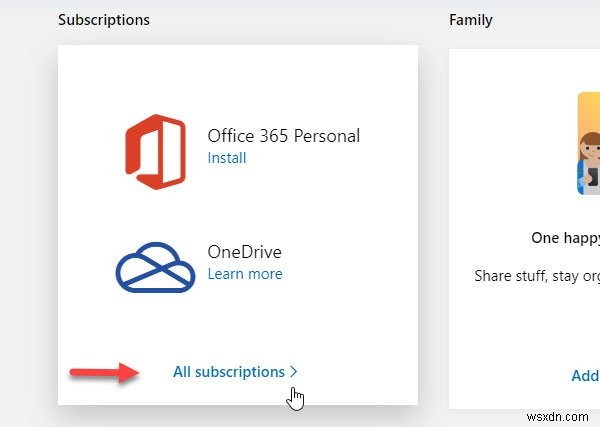
または、このページに直接アクセスすることもできます。ここで管理を見つけることができます あなたが訪問する必要があるタブ。その後、アップグレードまたはキャンセルを展開します [支払い設定]セクションのメニューから[キャンセル]を選択します オプション。
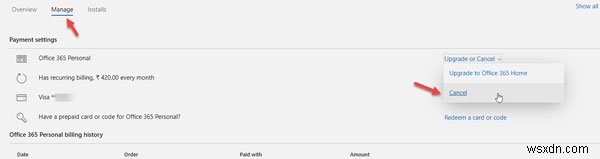
次に、サブスクリプションのキャンセルをクリックしてキャンセルを確認する必要があります ボタン。
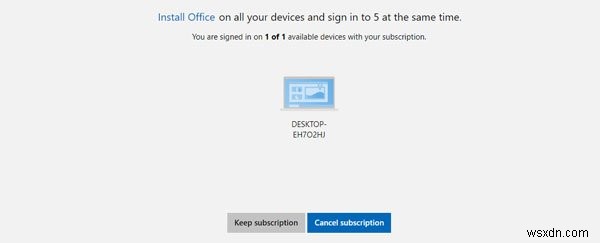
Office365の定期的な請求をオフにする
Office 365の定期的な請求を停止またはオフにするには、次の手順に従います-
- Microsoftアカウント管理サイトを開く
- Microsoftアカウントにサインインします
- [サブスクリプション]ボックスの[すべてのサブスクリプション]オプションをクリックします
- [管理]タブに切り替えます
- [支払い設定]の下の[変更]メニューを展開します
- [定期的な請求オプションをオフにする]をクリックします
- 変更を確認する
Microsoftアカウント管理ページにアクセスし、すべてのサブスクリプションをクリックします。 サブスクリプションのオプション 箱。次に、管理に切り替える必要があります タブをクリックし、支払い設定の下の2番目のオプションを展開します 。ここでは、定期的な請求をオフにするを見つけることができます クリックする必要のあるオプション。
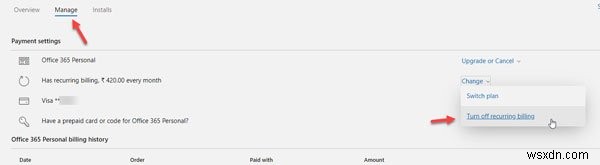
次に、[定期的な請求をオフにする]をクリックして変更を確認します ボタン。
それでおしまい!このガイドがお役に立てば幸いです。
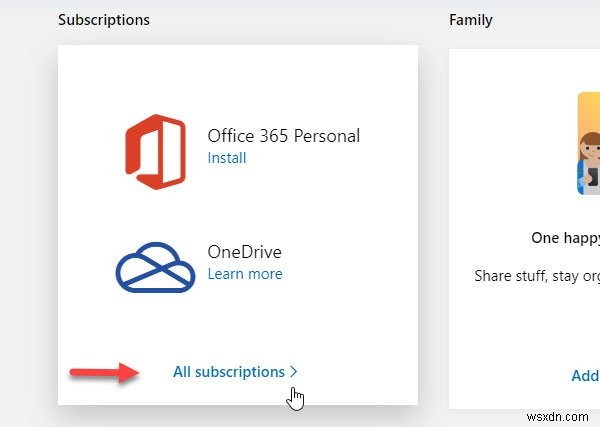
-
Microsoft 365/Office 365 サブスクリプションのコードを引き換える方法
Microsoft 365 コンシューマー サブスクリプションの Office 365 を購入する最も一般的な方法の 1 つは、オンライン小売業者を通じて購入することです。 Amazon、B&H、またはその他のストアから購入すると、Microsoft でオンラインで引き換えることができるコードが電子メールで送信され、アカウントでサブスクリプションをアクティブ化できます。他の対面販売店では、紙や箱にコードが記載されている場合もあります。引き換え方法は次のとおりです。 ステップ 1:サインインするか、Microsoft アカウントを作成する 何かを行う前に、サブスクリプションを使用する Mi
-
Twitch Prime サブスクリプションのキャンセル方法
Twitch Prime は、Amazon Prime と Prime メンバーシップにリンクされた素晴らしいサービスです。 Twitch Prime は、英国、米国、イタリア、ベルギー、オーストリア、カナダ、メキシコ、ドイツ、スペイン、オランダ、ルクセンブルグ、シンガポールなどの一部の地域で Amazon Prime のコンパニオンとしてリリースされました。 Twitch Prime とは Twitch Prime は、既存の Amazon Prime メンバーも楽しめる独占ストリーミング サービスです。ユーザーは、広告なしのエクスペリエンス、無料のゲーム コンテンツ、月間ゲーム、顔
